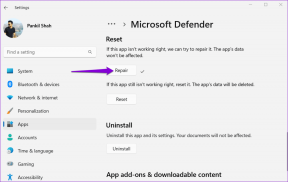Cómo configurar y usar contraseñas familiares en iPhone
Miscelánea / / June 26, 2023
La administración de contraseñas predeterminada en iPhone, iPad y Mac recibió un gran impulso con los últimos iOS 17, iPadOS 17 y macOS Sonoma, respectivamente. Ahora puede compartir contraseñas y claves de acceso de forma segura con su familia y contactos de confianza. Resuelve el principal inconveniente de compartir contraseñas con otros en plataformas que no son de confianza. Aquí se explica cómo crear un grupo, invitar a miembros y mantener sincronizadas las contraseñas seleccionadas.
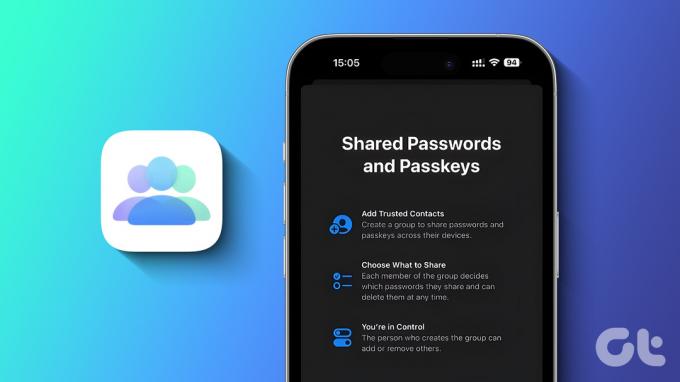
Supongamos que comparte su cuenta de Amazon, Netflix, Disney+, Hulu y otras cuentas con su media naranja, los pequeños y otros miembros de la familia. En lugar de enviar detalles de inicio de sesión a través de Mensajes, WhatsApp u otras plataformas, cree un grupo en Contraseñas de iCloud y agregue sus contactos de confianza. Configuremos contraseñas familiares en el iPhone.
Nota: La capacidad de crear "Contraseñas familiares" solo está disponible en los últimos iOS 17 o iPadOS 17 y macOS Sonoma. El sistema operativo más nuevo está disponible en versión beta para desarrolladores en este momento. Se espera que Apple lance la versión estable para dispositivos elegibles en el otoño. Puedes leer nuestro
guía dedicada para probar la compilación inicial en su iPhone o Mac.¿Qué son las contraseñas familiares en iOS 17?
La función 'Contraseñas familiares' es parte del llavero de iCloud, donde puede crear un grupo y compartir detalles de inicio de sesión relevantes con su equipo, amigos o familiares. Sus datos están encriptados de extremo a extremo y almacenados de forma segura en iCloud.
No está limitado a crear un solo grupo. Puede crear grupos y compartir contraseñas con varios contactos sobre la marcha. Por ejemplo, puede compartir el banco de su empresa, Wi-Fi y otros detalles con el copropietario. Del mismo modo, puede compartir sus credenciales de tarjetas de crédito y redes sociales con su esposa o esposo.
Siempre puede agregar nuevas contraseñas y actualizar las existentes. Los miembros del grupo también pueden ingresar sus contraseñas para compartirlas contigo y con otros.
Requisitos del grupo de contraseñas familiares
Es posible que las contraseñas familiares no funcionen como se espera debido a varias razones. Asegúrese de seguir los requisitos a continuación para comenzar.
- El iPhone del miembro de su grupo debe ejecutar iOS 17 o una versión más reciente.
- Los miembros deben aceptar su invitación para unirse al grupo de contraseñas familiares.
- Los miembros del grupo deben habilitar el llavero de iCloud en sus cuentas para mantener sincronizados los cambios de contraseña.
- Para invitar a alguien al grupo, debe estar en su lista de contactos.
Cuando los miembros de su grupo y usted cumplan con todos los requisitos, siga leyendo para compartir contraseñas de manera segura con su familia.
Configurar contraseñas familiares en iOS 17
Antes de comenzar, tenga en cuenta que tiene control total sobre el tipo de datos que comparte con contactos de confianza en su iPhone. Puede eliminar miembros del grupo en cualquier momento e incluso eliminar todo el grupo para todos. Empecemos.
Paso 1: Abra Configuración en su iPhone y desplácese hasta Contraseñas.
Paso 2: Autentíquese y toque Comenzar debajo de Contraseñas familiares. Presiona Continuar. También puede tocar + en la parte superior y seleccionar 'Nuevo grupo compartido'.
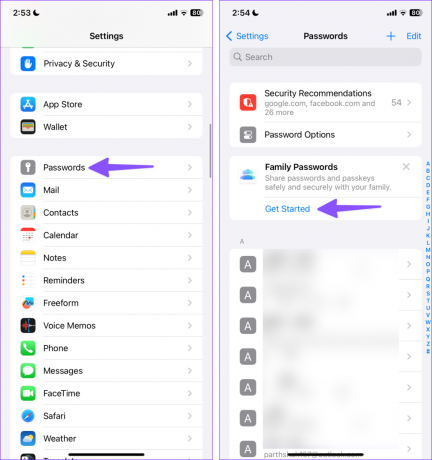
Paso 3: Introduzca el nombre del grupo en la parte superior. Presiona Agregar personas.

Etapa 4: Busque el nombre del contacto y toque Agregar.
Paso 5: Toca Crear en la esquina superior derecha.

Paso 6: Elija las contraseñas y claves de acceso que desea mover a este grupo. Presiona Mover.
Paso 7: El sistema le pide que notifique a la persona. El miembro tendrá acceso a las contraseñas que compartió. Tenga cuidado de no compartir cuentas bancarias y de redes sociales personales (a menos que confíe plenamente en ellos con los datos). Toque Notificar a través de mensajes.
Paso 8: Ingrese un comentario y presione Enviar.
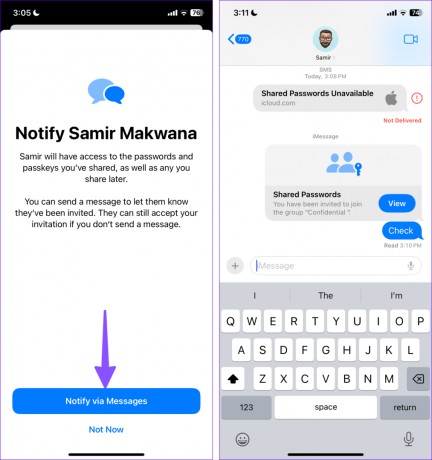
El miembro del grupo invitado debe aceptar la invitación para verificar el grupo y las entradas compartidas.
Cuando comparte contraseñas en un grupo, el sistema agrega un ícono de grupo pequeño debajo de dichas entradas en la lista de Contraseñas. Los miembros de su grupo también pueden agregar nuevas contraseñas al grupo. iCloud agrega esas entradas a su cuenta con el mismo ícono de grupo.
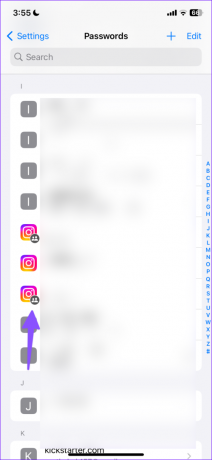
Cómo agregar o eliminar personas en grupos de contraseñas
Siempre puede agregar o eliminar entradas de contraseña de un grupo específico. También puede eliminar miembros del grupo. Así es cómo.
Paso 1: Abra Contraseñas en Configuración (consulte los pasos anteriores).
Paso 2: Seleccione su grupo existente.
Paso 3: Toque + en la esquina superior derecha para agregar una nueva contraseña o mover las contraseñas existentes al grupo.

Etapa 4: Presiona Administrar. Puede editar el nombre del grupo, invitar a más personas y eliminar las existentes.
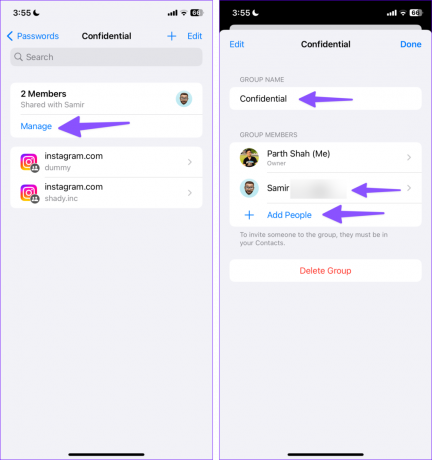
En cualquier momento, puede editar la contraseña existente y el cambio se refleja para todos en el grupo. Si desea eliminar una contraseña del uso compartido de grupo, deslícese hacia la izquierda en una entrada y seleccione Eliminar.
Eliminar grupos de contraseñas en iPhone
Si ya no desea compartir contraseñas en un grupo, elimínelo siguiendo los pasos a continuación.
Paso 1: Abra un grupo de contraseñas en su iPhone (consulte los pasos anteriores).
Paso 2: Toque Administrar y seleccione 'Eliminar grupo'.
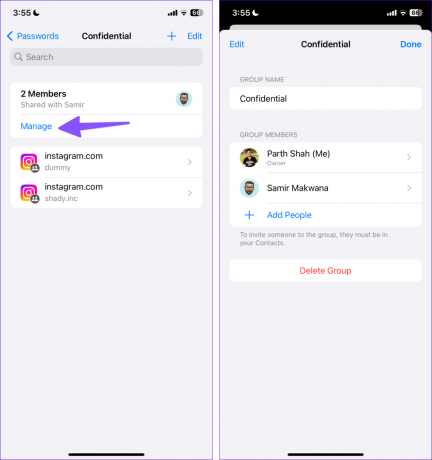
Comparta sus contraseñas de forma segura
Además de 'Contraseñas familiares', iOS 17 está repleto de varios complementos de privacidad y seguridad también. Los grupos de contraseñas son la mejor manera de compartir sin problemas sus datos de inicio de sesión privados con familiares y compañeros de trabajo. ¿Cómo planeas utilizarlo? Compártelo en los comentarios debajo.
Última actualización el 26 junio, 2023
El artículo anterior puede contener enlaces de afiliados que ayudan a respaldar a Guiding Tech. Sin embargo, no afecta nuestra integridad editorial. El contenido sigue siendo imparcial y auténtico.

Escrito por
Parth trabajó anteriormente en EOTO.tech cubriendo noticias tecnológicas. Actualmente trabaja de forma independiente en Guiding Tech escribiendo sobre comparación de aplicaciones, tutoriales, consejos y trucos de software y profundizando en las plataformas iOS, Android, macOS y Windows.